AirPods 已连接但在 Windows 10 上没有声音 {已修复}
已发表: 2021-10-25体验 AirPods 已连接但在 Windows 10 上没有声音? 如果是这样,请不要担心,文章可以提供帮助。 在这里,您将找到克服此故障的简单而有效的方法。
毫无疑问,AirPods 非常出色,但远非出色。 世界各地的大量 Windows 10 用户在将 AirPods 连接到他们的 PC 时报告了问题和错误。 您是否也使用 AirPods 并遇到过几个问题?
不用担心,您并不孤单,许多用户都目睹了同样的问题。 而且,幸运的是,您可以很容易地摆脱这个问题。
这篇文章重点介绍了可以帮助您修复 Windows 10 中 AirPods 没有声音的可能解决方案。
修复 AirPods 已连接但在 Windows 10 上没有声音的初步解决方法
在尝试任何复杂或具有挑战性的解决方案之前,这里有一些绕过问题的便捷方法。
- 首先,确保您的通信 AirPods 有足够的电池并且没有物理损坏或损坏。 为此,您可以使用另一台 Windows PC 或手机测试 AirPods。
- 只需重新启动系统即可解决大多数临时故障或错误。
- 考虑取消配对或断开 AirPods,然后重新配对。 在此处阅读如何将 AirPods 连接到 Windows 10
- 为了避免干扰,请从您的计算机上移除或断开其他音频设备。
修复 AirPods 已连接但在 Windows 10 上没有声音的解决方案列表
如果上述任何建议的基本技巧对您不起作用,那么您必须尝试更高级的故障排除技巧。 尽管您可能不需要尝试所有这些,但只需逐个尝试并执行一个可以帮助您修复 AirPods 已连接但在 Windows 10 上没有声音的问题。现在,事不宜迟,让我们开始吧:
解决方案 1:更新您的蓝牙驱动程序
大多数设备故障是由于驱动程序问题而发生的。 如果您的蓝牙驱动程序已过期、出现故障或丢失,则可能会遇到 AirPods 连接问题,例如 AirPods 已连接但没有声音呈现。 因此,安装正确的蓝牙驱动程序并使其保持最新很重要。
蓝牙驱动的更新主要有两种方法,手动或自动。
如果您精通技术并了解计算机硬件,则可以通过访问英特尔、瑞昱或高通等蓝牙适配器的官方网站手动安装正确的蓝牙驱动程序。
而且,如果您没有足够的时间和所需的技术专业知识来手动查找和下载驱动程序,那么您可以使用 Bit Driver Updater 自动完成。
Bit Driver Updater 是一款全球认证的驱动程序更新软件,只需点击几下鼠标,即可修复所有有故障的驱动程序。 不仅用于执行驱动程序更新,而且该实用程序是保持 PC 优化和增强的好方法。 驱动程序更新程序会自动识别 Windows 操作系统的正确版本,然后为您安装最兼容的驱动程序。
请按照以下步骤使用 Bit Driver Updater 更新蓝牙驱动程序:
第 1 步:首先,在您的 PC 上下载Bit Driver Updater 。
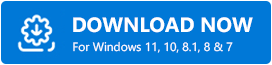
第 2 步:运行其安装文件并按照屏幕上的说明完成软件安装。
第 3 步:召唤 Bit Driver Updater 并等到驱动程序更新程序完全扫描您的机器以查找过时或损坏的驱动程序。
第 4 步:现在,您将看到需要更新的驱动程序列表。 要安装最新版本,请单击驱动程序旁边显示的立即更新按钮。
第 5 步:否则,单击全部更新按钮,一键运行批量驱动程序下载。
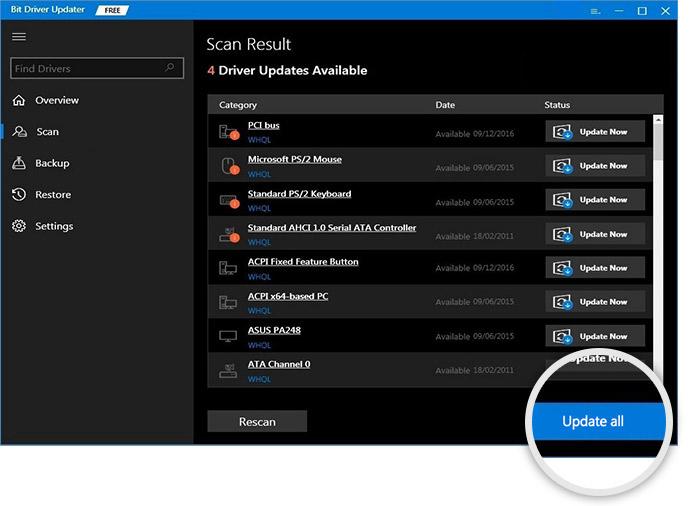
建议使用高级版本的 Bit Driver Updater 以释放其整体潜力。 Bit Driver Updater 在购买后 60 天内提供 24/7 技术支持和完整的退款保证。 该软件拥有一个内置的扫描计划程序,可让您在方便时安排扫描时间。
另请阅读:在 Windows 10 上更新 Wifi 驱动程序 - 轻松更新无线软件
解决方案 2:安装最新补丁
当您连接的设备突然开始在计算机系统上出现故障时,您的 Windows 操作系统可能出现故障。 Windows 经常发布补丁和更新以修复错误和改进。 因此,您应该尝试安装最新的补丁,以使您的 PC 和连接的设备保持良好的工作状态。 以下是如何通过检查最新的 Windows 更新来修复 AirPods 已连接但没有声音的问题:
第 1 步:转到“开始”菜单,然后单击齿轮(设置)图标。
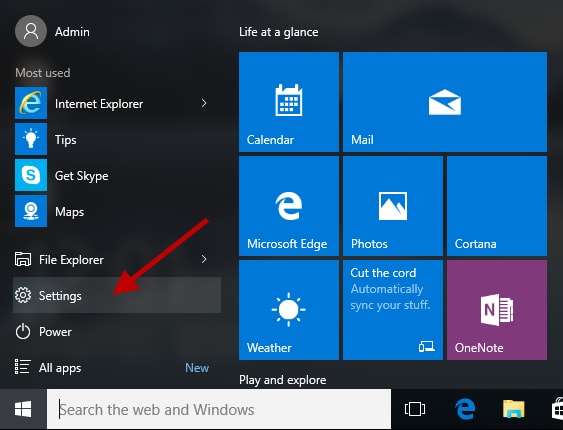
第 2 步:现在,屏幕上将提示Windows 设置。 从窗口中,选择更新和安全选项。
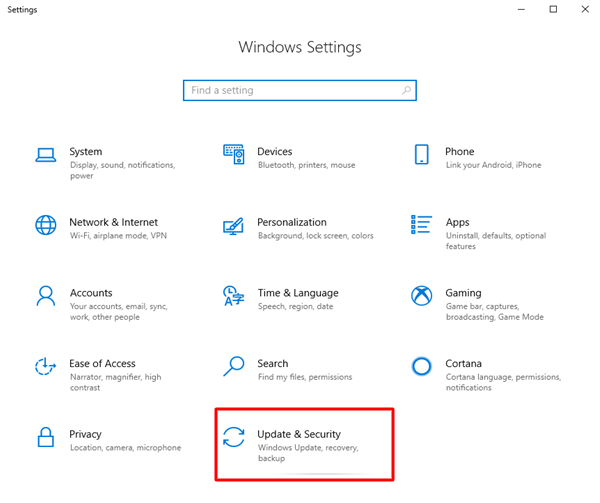

第 3 步:接下来,从左侧窗格中选择Windows 更新。
第 4 步:之后,单击Check For Updates 。
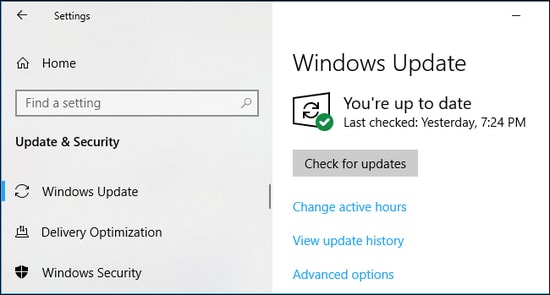
如果有任何可用的更新,下载和安装过程将自动开始。 等待 Windows 操作系统完成该过程。 该过程完成后,重新启动计算机并测试问题。 如果它保持不变,请尝试下一个解决方案。
另请阅读:如何在 Windows 10 上使用 Apple Music(逐步)
解决方案 3:将 AirPods 设置为默认设备
为确保您的 AirPods 在 Windows 10 上始终准确运行,您应该将硬件设置为默认设备。 以下是如何在 Windows 10 上执行此操作:
第 1 步:首先,同时按Windows + R键盘键以调用“运行”对话框。
第 2 步:然后,在框的文本字段中键入Control并按键盘上的 Enter 键。 否则,您也可以单击“确定”选项。
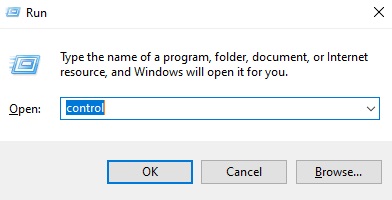
第 3 步:这将调用控制面板,您需要在其中将查看方式设置为小图标。
第 4 步:接下来,从出现的选项中单击声音。
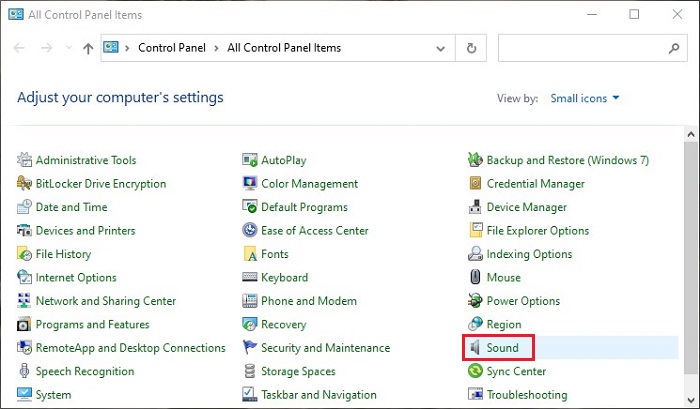
第 5 步:在随后的窗口中,确保您的 AirPods 在播放选项下启用。
第 6 步:单击 AirPods ,然后单击设置默认值。
第 7 步:之后,找到录制选项,并将AirPods设置为默认设备。
第 8 步:最后,单击“确定”以保存新更改。
现在,测试 Windows 10 上的 AirPods 无声音问题是否已经消失。 不幸的是,如果没有,请尝试下面解释的另一种方法。
另请阅读:修复 Windows 10 中蓝牙音频设备和无线显示器的连接
解决方案 4:再次启动蓝牙支持服务
最后但同样重要的是,尝试重新启动蓝牙支持服务。 就像其他硬件一样,像 AirPods 这样的蓝牙耳机需要特定的服务才能在 Windows PC 上正常运行。 如果服务未启动或运行,您可能会遇到声音问题。 这是通过重新启动所需服务来修复 Windows 10 上已连接但没有声音的 AirPods 的方法。
第 1 步:从您的键盘上,完全按下Windows 徽标 + R键来触发运行对话框。
第 2 步:接下来,在运行框中输入services.msc ,然后单击Ok选项。 或者,您也可以按键盘上的 Enter 键。
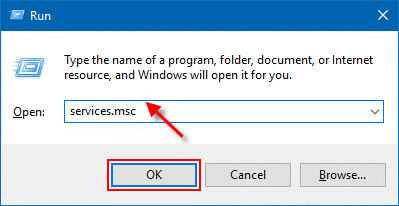
第 3 步:这将带您到 Windows 服务页面,您可以在其中看到服务列表,导航到蓝牙支持服务并右键单击它。
第 4 步:现在,如果服务未运行,请单击 Start 。 并且,如果服务已经处于运行状态,则单击“重新启动”选项。
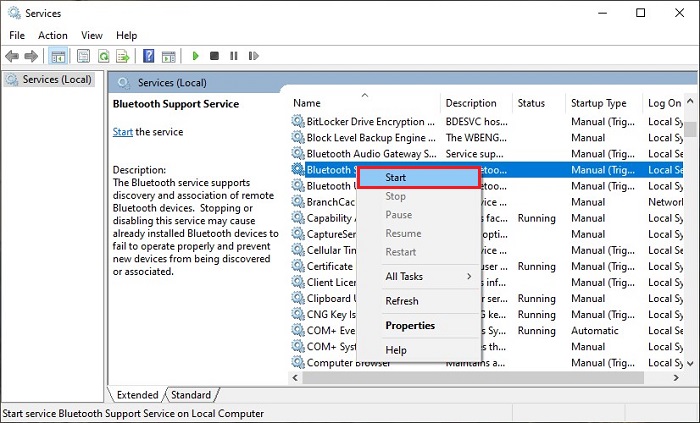
第 5 步:之后,再次单击服务并从上下文菜单列表中选择“属性”。
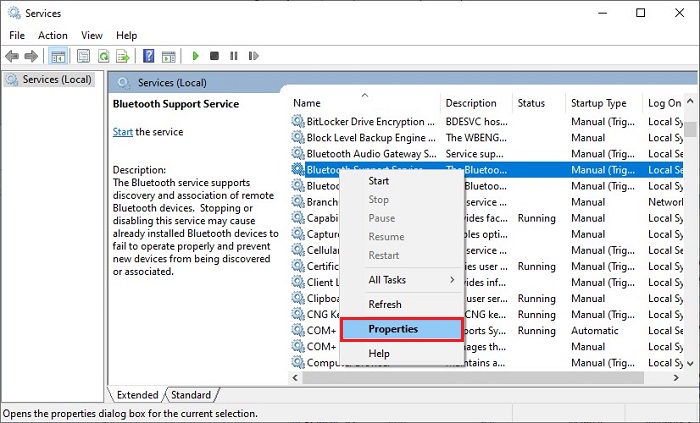
第 6 步:在蓝牙支持服务属性窗口中,您需要将启动类型设置为自动。
第 7 步:最后,单击Ok 选项以应用最近的更改。
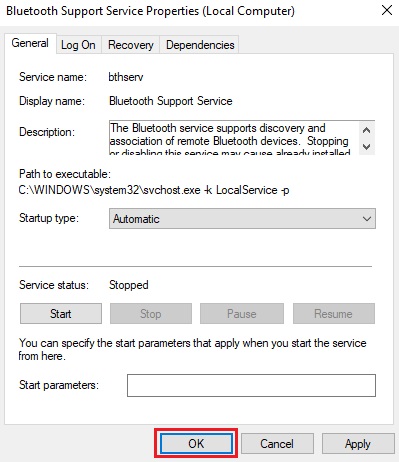
完成后,检查您的 AirPods 是否开始按预期正常工作。 如果没有,那么作为最后的手段,您应该联系官方 Apple 支持。
另请阅读:如何在 Windows 10 上打开蓝牙 [完整指南]
本故障排除指南有用吗?
在这篇文章中,我们解释了一些修复 AirPods 已连接但在 Windows 10 上没有声音的策略。希望现在您可以从 Windows 10 PC 上的 AirPods 获得正确的声音。
如果您有任何问题或进一步的建议,请在下面的评论框中告诉我们。 另外,请在评论中告诉我们“哪些故障排除对您有用?”。
最后,在您出发之前,请订阅我们的时事通讯,了解更多与科技世界相关的提示和技巧。 此外,在 Facebook、Twitter、Pinterest 和 Instagram 上与我们的技术专家取得联系。
